Είναι αποκλεισμένο το ICMP των Windows 10; Διορθώστε το με τροποποιήσεις των ρυθμίσεων ασφαλείας
Το ICMP είναι το πρωτόκολλο μηνυμάτων ελέγχου Internet που αποστέλλεται όταν οι χρήστες χρησιμοποιούν το βοηθητικό πρόγραμμα ping. Το βοηθητικό πρόγραμμα ping είναι χρήσιμο για τον έλεγχο της ενεργοποίησης συσκευών συνδεδεμένων στο δίκτυο. Έτσι, το pinging μπορεί να σας βοηθήσει να ελέγξετε τις συνδέσεις δικτύου.
Ωστόσο, τα τείχη προστασίας εμποδίζουν τους ICMP pings για χρήστες από προεπιλογή. Κατά συνέπεια, οι χρήστες δεν μπορούν να ping όταν υπάρχει ένα τείχος προστασίας. Έτσι, είναι αρκετά προφανές τι πρέπει να κάνουν οι χρήστες για να διορθώσουν το ping ICMP!
Πώς να διορθώσετε τα Blocked Pings στα Windows 10
1. Απενεργοποιήστε το τείχος προστασίας του Windows Defender
Οι περισσότεροι χρήστες, βεβαίως, θα απενεργοποιήσουν το Τείχος προστασίας του Windows Defender προτού εισέλθουν σε ping στη γραμμή εντολών. Η απενεργοποίηση του WDF είναι ίσως ο πιο απλός τρόπος για να διορθώσετε το pinging. Οι χρήστες μπορούν να απενεργοποιήσουν το WDF ως εξής.
- Ανοίξτε την Cortana πιέζοντας το πλήκτρο Windows + Q hotkey.
- Εισαγάγετε 'τείχος προστασίας' για να αναζητήσετε το WDF και, στη συνέχεια, επιλέξτε το για να ανοίξετε τη μικροεφαρμογή του πίνακα ελέγχου του Firewall του Windows Defender.
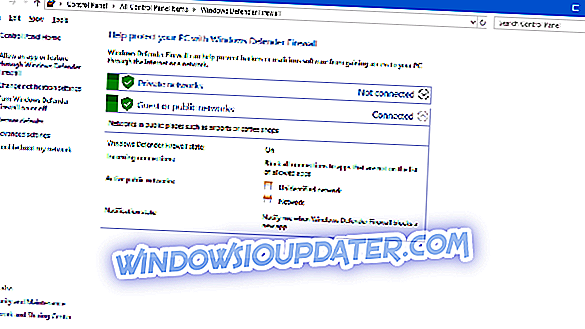
- Κάντε κλικ στην επιλογή Ενεργοποίηση ή απενεργοποίηση του Τείχους προστασίας του Windows Defender στα αριστερά για να ανοίξετε τις ρυθμίσεις στο στιγμιότυπο απευθείας παρακάτω.

- Στη συνέχεια, κάντε κλικ στο κουμπί Απενεργοποίηση των πλήκτρων τείχους προστασίας του Windows Defender .
- Επιλέξτε την επιλογή OK .
- Οι χρήστες μπορούν να επιλέξουν τις ρυθμίσεις ενεργοποίησης του τείχους προστασίας του Windows Defender μετά από το pinging.
2. Ενεργοποιήστε το Ping μέσω του τείχους προστασίας
Ωστόσο, οι χρήστες μπορούν επίσης να κάνουν ping χωρίς να απενεργοποιήσουν το WDF. Οι χρήστες μπορούν να το κάνουν αυτό ρυθμίζοντας μια εξαίρεση του WDF ping request. Ακολουθήστε τις παρακάτω οδηγίες για να δημιουργήσετε μια εξαίρεση αιτήματος ping.
- Κάντε δεξί κλικ στο κουμπί "Έναρξη" για να ανοίξετε το μενού Win + X.
- Επιλέξτε Γραμμή εντολών (Διαχειριστής) για να ανοίξετε το παράθυρο της ερώτησης.
- Αρχικά, πληκτρολογήστε 'netsh advfirewall firewall προσθέστε το κανόνα name = "ICMP Allow εισερχόμενο αίτημα echo αιτήματος V4" = icmpv4: 8, οποιοδήποτε dir = in action = allow' και πατήστε το πλήκτρο επιστροφής για να ρυθμίσετε μια εξαίρεση ICMPv4.
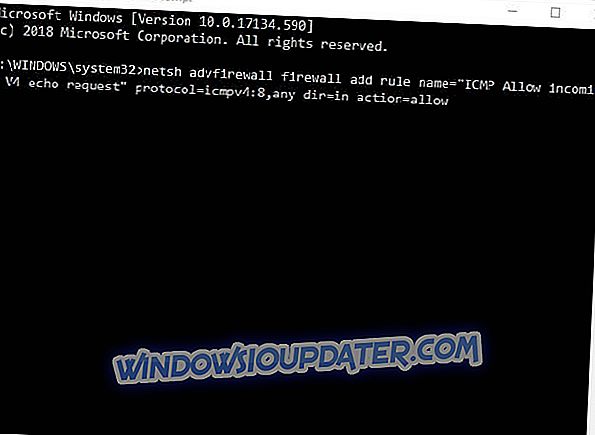
- Στη συνέχεια, εισάγετε το πρωτόκολλο "netsh advfirewall firewall", προσθέστε το όνομα κανόνα = "ICMP Allow incoming V6 echo request" στο πρωτόκολλο Command Prompt, όπως φαίνεται παρακάτω και πατήστε το πλήκτρο Enter.

- Στη συνέχεια, οι χρήστες μπορούν να εισάγουν τους pings τους στη γραμμή εντολών.
3. Απενεργοποιήστε το λογισμικό προστασίας από ιούς τρίτου μέρους
Ωστόσο, εάν το ping ICMP εξακολουθεί να διαρκέσει, πρέπει να υπάρχει ένα τείχος προστασίας τρίτου μέρους που να τον εμποδίζει. Ορισμένοι χρήστες θα πρέπει επίσης να απενεργοποιήσουν λογισμικό προστασίας από ιούς τρίτων κατασκευαστών, το οποίο περιλαμβάνει τα δικά τους τείχη προστασίας. Για να το κάνετε αυτό, κάντε δεξί κλικ στο εικονίδιο της γραμμής συστήματος του βοηθητικού προγράμματος προστασίας από ιούς για να ανοίξετε το μενού περιβάλλοντος. Στη συνέχεια, επιλέξτε μια επιλογή μενού περιβάλλοντος που θα απενεργοποιήσει το λογισμικό προστασίας από ιούς, το οποίο μπορεί να είναι επιλογή απενεργοποίησης, απενεργοποίησης, διακοπής ή απενεργοποίησης. Εναλλακτικά, οι χρήστες μπορούν να σταματήσουν το λογισμικό προστασίας από ιούς ξεκινώντας από τα Windows ως εξής.
- Ανοίξτε το μενού Win + X κάνοντας δεξί κλικ στο κουμπί Έναρξη.
- Κάντε κλικ στο Task Manager για να ανοίξετε το βοηθητικό πρόγραμμα.
- Επιλέξτε την καρτέλα Εκκίνηση από τη Διαχείριση εργασιών .
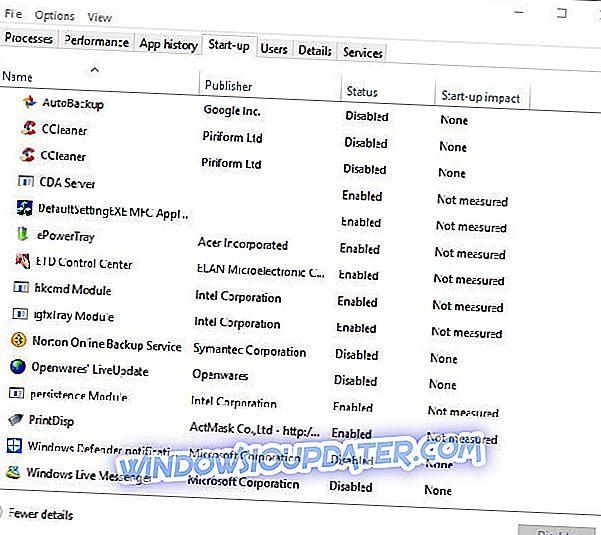
- Επιλέξτε το βοηθητικό πρόγραμμα προστασίας από ιούς στην καρτέλα Εκκίνηση και πατήστε το κουμπί Απενεργοποίηση .
- Στη συνέχεια, κάντε επανεκκίνηση των Windows.
Έτσι, έτσι οι χρήστες μπορούν να διορθώσουν τους μπλοκαρισμένους pings. Στη συνέχεια οι χρήστες μπορούν να ελέγξουν τις συνδέσεις τους με pings.
ΣΧΕΤΙΚΑ ΑΡΘΡΑ ΓΙΑ ΤΟΝ ΕΛΕΓΧΟ:
- Πλήρης επιδιόρθωση: Δεν είναι δυνατή η αντιγραφή άλλων υπολογιστών στα Windows 10
- Πλήρης επιδιόρθωση: Το Nslookup λειτουργεί αλλά το ping αποτυγχάνει στα Windows 10, 8.1, 7



